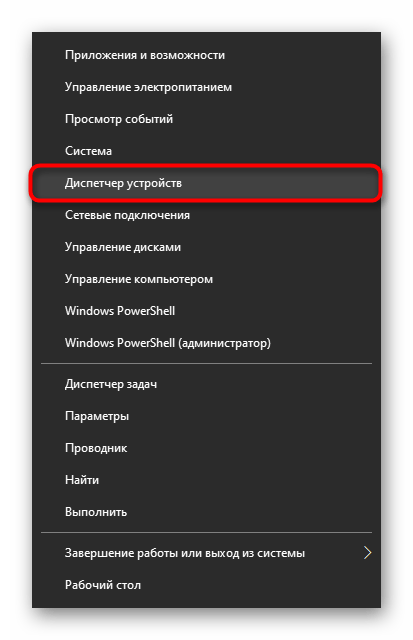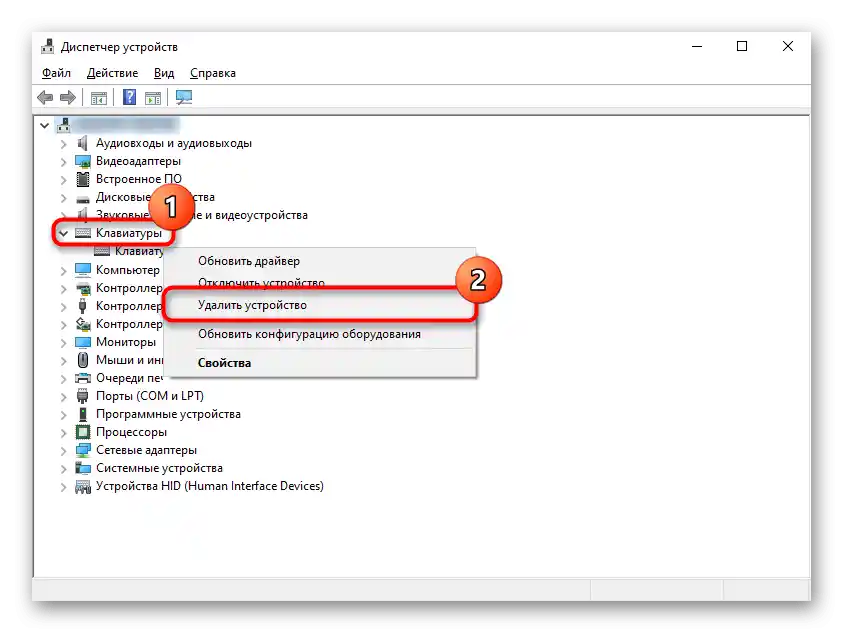Zawartość:
Powód 1: Tryb klawiatury
Jeśli nie działają bloki klawiszy F1 — F12 lub blok numeryczny, wystarczy zmienić tryb klawiatury.
- F1 — F12: w nowoczesnych laptopach zazwyczaj domyślnie ustawiony jest tryb "Action Keys", przez co przy naciśnięciu dowolnego klawisza z tej grupy aktywowane jest jego multimedialne przeznaczenie. Na przykład, naciskając F6, wyciszysz dźwięk, ale to działanie może nie być tym, czego oczekiwałeś od klawisza. Aby wykonać jego podstawową funkcję, należy skorzystać z kombinacji klawiszy Fn + F6. Zawsze możesz przełączyć ten tryb, aby przy naciśnięciu Fn + klawisz F wykonywane było działanie multimedialne, a nie podstawowe. Można to zrobić za pomocą materiału pod linkiem poniżej.
- Blok numeryczny: laptopy, które przewidują użycie bloku numerycznego w postaci oddzielnych rzędów z klawiszami lub dodatkowych wartości na klawiszach literowych, potrafią wyłączać i włączać ich działanie, najczęściej po naciśnięciu klawisza Num Lock. Więcej informacji o innych sposobach włączania bloku numerycznego znajdziesz w materiale pod następującym linkiem.
Powód 2: Zabrudzenie klawiatury
Najpopularniejszym powodem, dla którego niektóre klawisze na klawiaturze, rozmieszczone losowo, przestają działać, jest ich zabrudzenie.Jednak może być różna:
- pod klawiszem znalazły się zanieczyszczenia, na przykład okruchy, kurz, włosy;
- na klawiaturę została wylana ciecz;
- klawisz się zaciął, prawdopodobnie z powodu cieczy, która dostała się do środka.
Na podstawie przyczyny, możesz już zorientować się, co robić. W przypadku po prostu brudnej klawiatury (czasami zanieczyszczenia nie są widoczne z zewnątrz, ale jeśli zdejmiesz sam klawisz, często można znaleźć resztki jedzenia, sierść zwierząt, nagromadzony kurz i tłuszcz) wystarczy ją delikatnie wyczyścić i sprawdzić, czy klawisz działa.
Szczegóły: Czyszczenie klawiatury w warunkach domowych
Jeśli klawiatura została zalana cieczą, mogła bardzo poważnie ucierpieć. W każdym razie trzeba ją rozebrać i oczyścić styki z resztek cieczy, korozji i innych negatywnych skutków. Należy jednak zrozumieć, że nie zawsze jest to skuteczne, ponieważ pomoc "komponentowi" powinna być udzielona natychmiast po wylaniu cieczy. W najlepszym przypadku klawiatura może być uszkodzona, w najgorszym — ciecz dostała się na płytę główną i ją uszkodziła. Szczegółowo sytuację z usterką omówiliśmy poniżej, w Przyczynie 6.
Jeśli masz wiedzę i pewność siebie, możesz samodzielnie rozebrać laptopa i wyczyścić klawiaturę. Wszystkim, którzy nigdy nie mieli do czynienia z taką operacją i boją się coś zepsuć, lepiej zwrócić się do serwisu. Opowiedz specjaliście o problemie — być może uda się ograniczyć do zwykłego czyszczenia uszkodzonych obszarów.
Szczegóły: Co zrobić z zalaną klawiaturą

Zacięte klawisze zazwyczaj są wynikiem wylania cieczy, takiej jak słodka herbata, ale czasami są skutkiem innych przyczyn, dlatego koniecznie sprawdź działanie wszystkich klawiszy, które nie są literami ani cyframi — może któryś z nich uniemożliwia normalne działanie pozostałych. Najlepiej zrobić to za pomocą specjalnych usług online.
Szczegóły: Sprawdzenie klawiatury online
Przyczyna 3: Błędy oprogramowania
Często problemy z naciskaniem niektórych klawiszy powoduje oprogramowanie zainstalowane na komputerze użytkownika.Nie jest możliwe wymienienie podobnego oprogramowania, dlatego użytkownik będzie musiał samodzielnie zrozumieć, czy jakiekolwiek z zainstalowanych, szczególnie uruchomionych, programów negatywnie wpływa na działanie klawiatury. Na przykład, u niektórych osób przestawały działać przypadkowe klawisze nawet po zainstalowaniu sterownika dla karty graficznej GeForce Experience. Innymi słowy, jak rozumiecie, winowajcą problemu może być nawet to oprogramowanie, które w ogóle nie pomyślicie sprawdzać w normalnych warunkach.
Przede wszystkim ważny jest "wywiad medyczny": przypomnijcie sobie, co ostatnio instalowaliście lub aktualizowaliście. Całkiem możliwe, że jakieś z zainstalowanych programów okazało się źródłem usterki. Zatrzymajcie jego działanie, a jeśli to nie pomoże, wykonajcie "czyste" uruchomienie systemu operacyjnego:
- Klawiszami Win + R wywołajcie okno "Uruchom", gdzie wpiszcie
msconfig, a następnie naciśnijcie Enter lub "OK". - Będąc na zakładce "Ogólne", wybierzcie opcję "Uruchomienie selektywne" i pozostawcie zaznaczoną tylko opcję "Ładować usługi systemowe", drugą odznaczcie.
- Przełączcie się na zakładkę "Usługi", zaznaczcie opcję "Nie wyświetlaj usług Microsoftu", a następnie kliknijcie "Wyłącz wszystko". Teraz zrestartujcie komputer i sprawdźcie, czy klawisze działają. Jeśli tak, szukajcie winowajcy wśród wyłączonych usług, wybiórczo włączając część z nich.
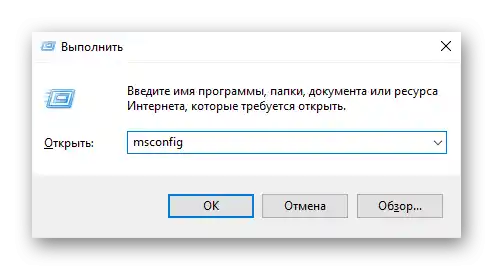
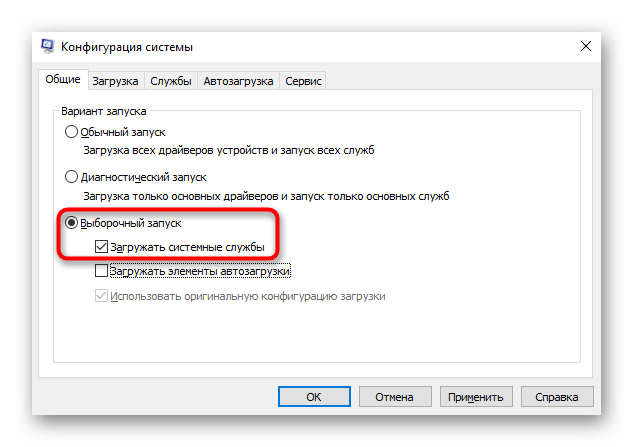
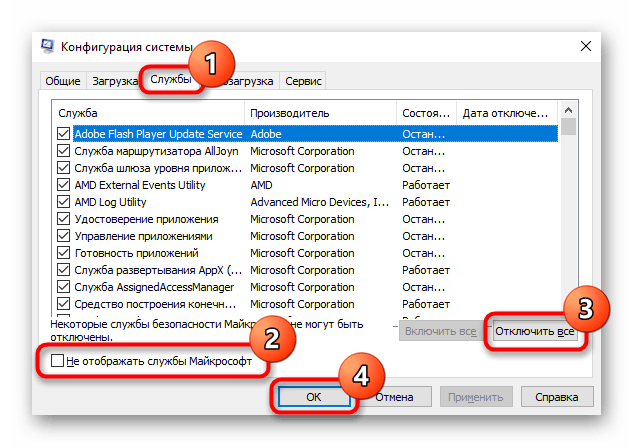
W przypadku nieudanej inicjalizacji problem należy poszukać wśród wpisów autostartu.Użytkownicy Windows 7, będąc w tej samej aplikacji, mogą przejść do zakładki "Uruchamianie" i kliknąć przycisk "Wyłącz wszystko".
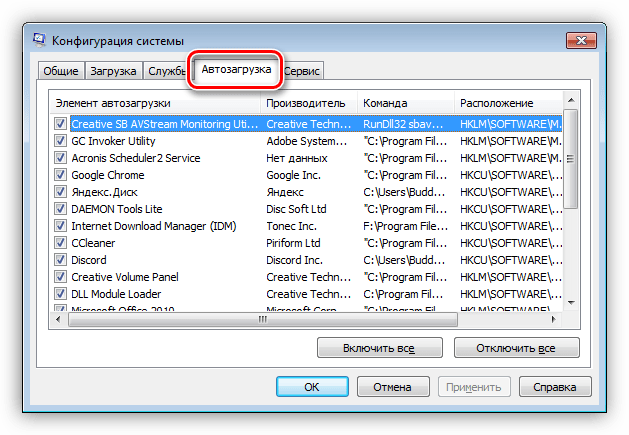
Właściciele Windows 10 muszą otworzyć "Menadżer zadań" w tym celu, na przykład za pomocą klawiszy Ctrl + Shift + Esc. Następnie przejdź do zakładki "Uruchamianie", odznaczając wszystkie programy, które nie wpływają na działanie komputera (prawdopodobnie jest to cały wykaz uruchamiania). W tym celu zaznaczaj każdy proces myszką i klikaj przycisk "Wyłącz".
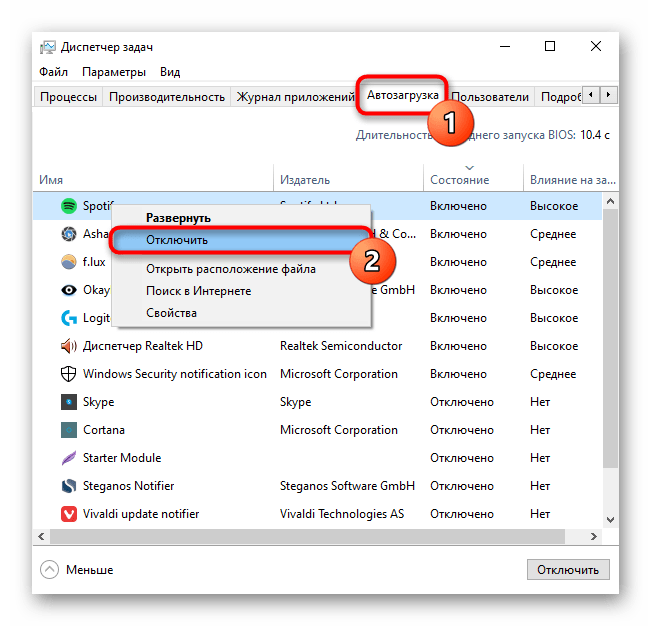
Niefortunne aktualizacje systemu operacyjnego mogą również powodować problemy. Jeśli niedawno zostało ono przeprowadzone na komputerze, cofnij aktualizację. W "dziesiątce" jest na to wygodna funkcja:
- Otwórz aplikację "Ustawienia".
- Przejdź do sekcji "Aktualizacja i zabezpieczenia".
- Za pomocą lewego zakładki przełącz się na "Odzyskiwanie", gdzie zobaczysz blok "Wróć do poprzedniej wersji Windows 10". Masz 10 dni od momentu zainstalowania aktualizacji, po czym powrót stanie się niedostępny. Natychmiast kliknij "Rozpocznij", aby rozpocząć cofanie, lub najpierw dowiedz się więcej o tej akcji za pomocą przycisku-linku "Więcej informacji".
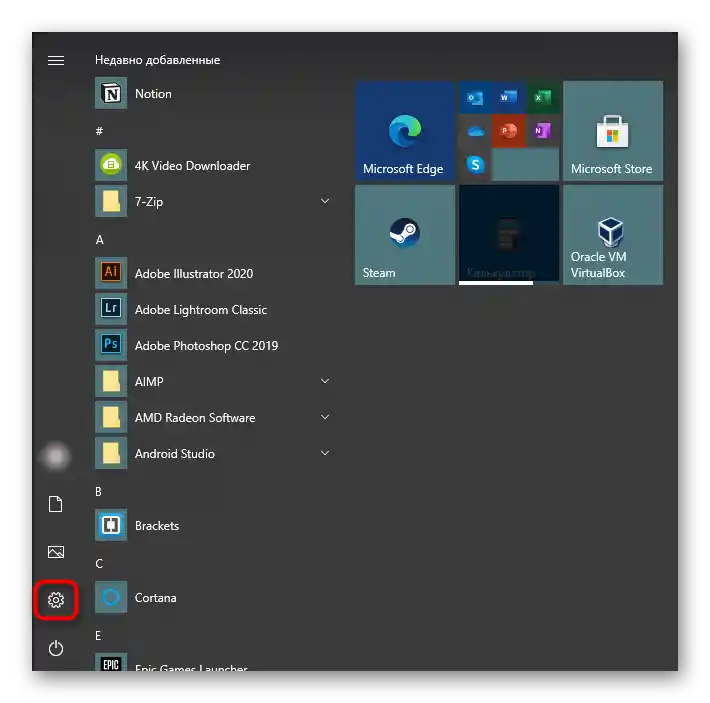
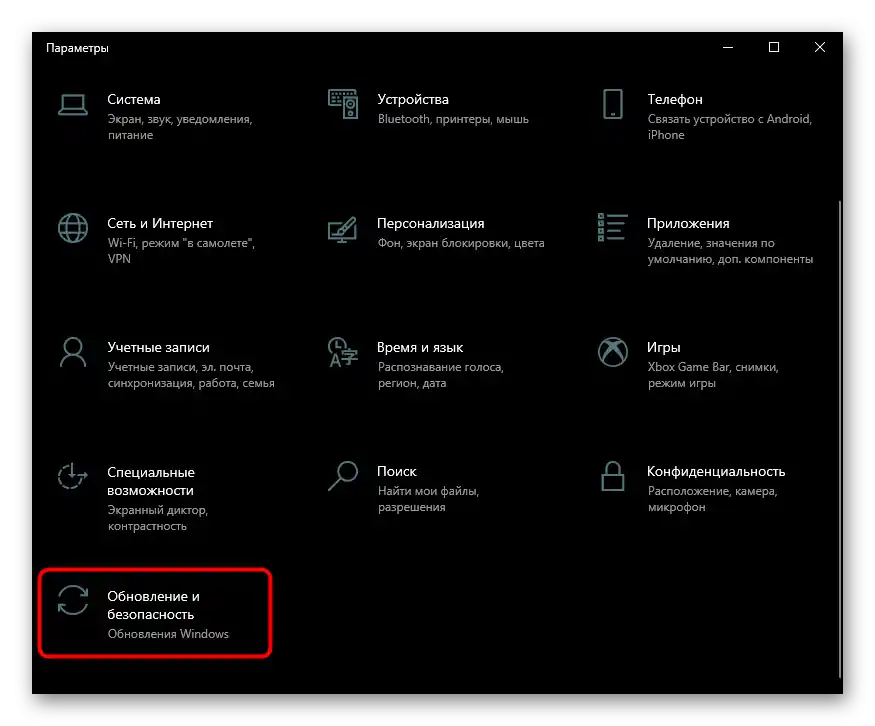
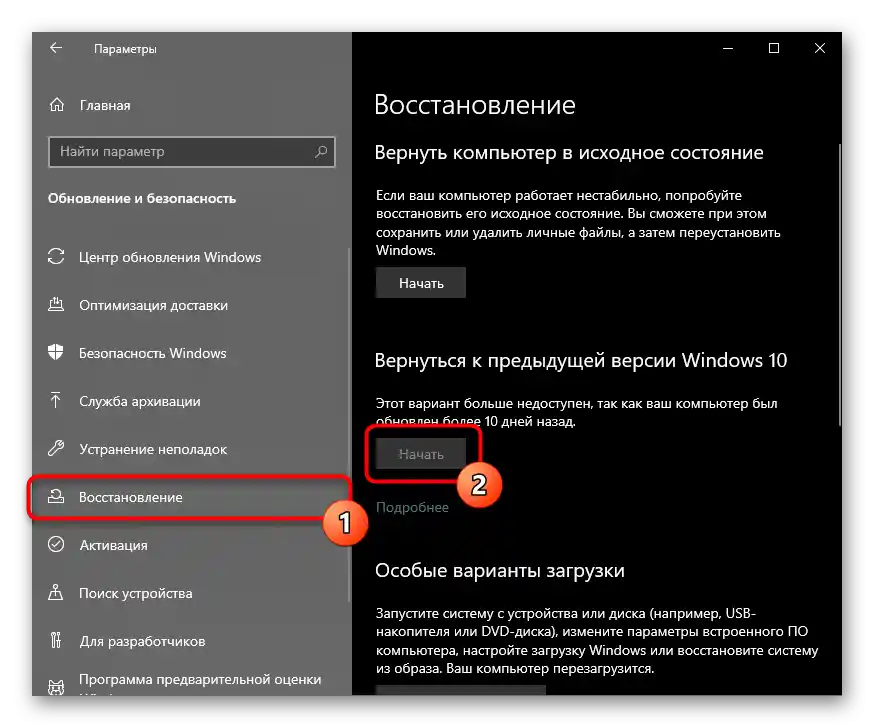
Mogą Ci również pomóc inne nasze przewodniki.
Czytaj także:
Usuwanie aktualizacji w Windows 10 / Windows 7 (KB)
Przywracanie do stanu początkowego Windows 10 / Windows 7
Powód 4: Wirus
Bardzo często wirusy w ten sposób zakłócają działanie komputera. Przypadki, gdy złośliwe oprogramowanie uniemożliwia użytkownikowi normalne pisanie tekstu lub wykonywanie innych działań, są aktualne co roku, dlatego zdecydowanie zalecamy sprawdzenie swojego komputera za pomocą oprogramowania zabezpieczającego. Dla wiarygodnych wyników lepiej skorzystać z programów zewnętrznych, a nie wbudowanego w system Zabezpieczającego.O tym, jakie narzędzia i aplikacje najlepiej nadają się do realizacji tego celu, opowiadaliśmy w innym materiale.
Więcej: Walka z wirusami komputerowymi
{img id='2816' origFName='/wp-content/uploads/2017/12/Antivirusnaya-utilita-dlya-lecheniya-kompyutera-Kaspersky-Virus-Removal-Tool.png' transFName='' alt=''}Powód 5: Wada fabryczna
Jeśli laptop, na którym nie działają klawisze, jest nowy, z dużym prawdopodobieństwem można stwierdzić, że trafił się wadliwy egzemplarz. Oczywiście należy zrozumieć, że nawet na nowym laptopie, z powodu nieuwagi użytkownika, może znajdować się wirus lub mógł on już zostać zalany, na przykład wodą. Mowa teraz nie o tym, a o urządzeniu, które zaczęło nieprawidłowo funkcjonować praktycznie zaraz po zakupie lub po krótkim czasie przy bardzo ostrożnej fizycznej i programowej eksploatacji.
W przypadku posiadania statusu gwarancyjnego, koniecznie skontaktuj się ze sklepem, w którym kupiłeś urządzenie. Mogą je wziąć na diagnostykę lub skierują cię do serwisu, gdzie laptop również zostanie zabrany na kontrolę. W takiej sytuacji wszystko, co pozostaje do zrobienia, to czekać na decyzję specjalistów.
Te same zasady dotyczą również urządzeń, które, przeciwnie, zostały właśnie odebrane z serwisu. W wyniku błędu podczas naprawy lub montażu mogła ucierpieć klawiatura (najczęściej jej taśma), a naprawą tego powinni zająć się fachowcy, którzy popełnili błąd. Dlatego również zwracaj się tam, gdzie wcześniej oddałeś laptopa do naprawy — ten błąd powinien zostać naprawiony bezpłatnie.
Powód 6: Usterki sprzętowe
Jedną z popularnych przyczyn problemów z klawiaturą są właśnie problemy sprzętowe, które wystąpiły zarówno same w sobie w trakcie eksploatacji, jak i po jakichkolwiek działaniach ze strony użytkownika. Poniżej wymienimy listę możliwych sytuacji, które mogły negatywnie wpłynąć na komponent.
- Problemy z taśmą. Taśma to kabel łączący komponenty z płytą główną, a mogła ulec uszkodzeniu z różnych powodów. Często po prostu odchodzi z czasem, wtedy konieczne jest rozebranie laptopa i ponowne podłączenie. Taśma może się również wyginać, co wpływa na jakość przesyłu sygnału i niektóre klawisze przestają działać.Wymienione przypadki mogą być również skutkiem niedbałego montażu fabrycznego, objawiając się zazwyczaj na wczesnym etapie użytkowania laptopa, a samodzielne zajmowanie się poprawą niedociągnięcia nie jest konieczne — oddaj laptopa na gwarancję. Można samodzielnie ponownie podłączyć taśmę starego urządzenia, jeśli ma się wystarczającą wiedzę, a w przypadku jej braku należy zwrócić się do specjalistów.
Należy pamiętać, że taśma może się zwarzyć lub częściowo przetrzeć, a wtedy prawdopodobnie zostanie wymieniona razem z klawiaturą. Doświadczeni użytkownicy czasami naprawiają taśmy samodzielnie bez pełnej wymiany klawiatury, ale jeśli nie należysz do tej kategorii, zalecamy nie eksperymentować, aby przypadkowo nie zakłócić działania całego laptopa.
![Przykład klawiatury laptopa z taśmą]()
Taśma może ulec uszkodzeniu również w wyniku interwencji użytkownika, na przykład gdy osoba rozkręcała laptopa w innych celach i nie podłączyła taśmy do końca lub źle ją ułożyła (należy upewnić się, że kabel jest prawidłowo umieszczony w złączu), co może prowadzić do jego zgniecenia. Oczywiście, w takim przypadku nie pozostaje nic innego, jak przystąpić do ponownego rozkręcania i starannego składania. Dodatkowo zalecamy skorzystanie z dwustronnej taśmy piankowej, oklejając nią miejsce zgięcia. Inne cechy prawidłowego układania można znaleźć w filmach wideo poświęconych właściwemu montażowi laptopów — to znacznie zmniejszy prawdopodobieństwo zużycia.
Niedbałe działania i nadmierna siła fizyczna podczas rozkręcania laptopa również prowadzą do uszkodzenia kabla, zmuszając osobę do jego naprawy lub całkowitej wymiany klawiatury. Jeśli rozlałeś płyn, taśma również mogła ulec uszkodzeniu, co w większości przypadków wymaga wymiany całej klawiatury.
- Problemy z płytą główną. Przy braku widocznych problemów z taśmą warto sprawdzić płytę główną. Zazwyczaj występują w niej awarie zasilania, co może wpływać na każde urządzenie, w tym klawiaturę. Pośrednio potwierdza to również zachowanie laptopa jako całości: jeśli napotykasz na jego niestabilną pracę, na przykład nagłe wyłączanie, to bardziej sygnalizuje, że należy szukać źródła problemów właśnie w płycie głównej.Niemniej jednak podobne problemy może zdiagnozować tylko specjalista, wszystkim innym ponownie radzimy skontaktować się z serwisem.
- Usterki innych elementów. Można tu zaliczyć naturalne zużycie taśmy lub utlenianie ścieżek przewodzących (najczęściej w wyniku zalania laptopa cieczą), uszkodzenie klawisza na klawiaturze. Ostatnie to rzadkość przy kilku nie działających klawiszach, ale jest to całkiem możliwe, jeśli upuściłeś coś ciężkiego na klawiaturę, uderzyłeś w nią lub próbowałeś nieostrożnie zdjąć nakładki w celu oczyszczenia komponentu z zanieczyszczeń. Osoby chcące obejść się bez kwalifikowanej interwencji mogą spróbować naprawić uszkodzone ścieżki samodzielnie, na przykład za pomocą kleju przewodzącego lub innych dostępnych środków. Z klawiszami sprawa jest znacznie bardziej skomplikowana, ponieważ naprawa samej konstrukcji często jest bardzo trudna, a jeśli brakuje ci umiejętności lub taka możliwość nie istnieje, łatwiej jest oddać laptopa do naprawy lub kupić używaną klawiaturę od tego samego modelu laptopa, sprzedawaną na części, i starannie wymienić niektóre klawisze.
Czytaj także:
Wymiana klawiszy na klawiaturze laptopa
Jak poznać nazwę swojego laptopa - Wyeksploatowany zasób. Należy zrozumieć, że każde urządzenie ma swój limit żywotności, a jeśli twój laptop nie jest nowy, a klawiatury używałeś często, to całkiem prawdopodobne, że już po prostu przekroczyła swój przewidziany czas użytkowania.Zazwyczaj nie ma co tam naprawiać, łatwiej jest wymienić ją na nową taką samą.
Czytaj także:
Główne usterki płyty głównej
Podręcznik diagnostyki płyty głównej komputera
Czytaj także: Prawidłowa wymiana klawiatury w laptopie
Dodatkowe informacje
Oprócz podstawowych informacji chcemy również zwrócić uwagę na to, że sporadycznie może to wpłynąć na działanie klawiatury, a także na to, jak korzystać z laptopa przed wymianą klawiatury.
Specyficzne metody sprawdzania klawiatury
Ponieważ rozważana sytuacja może być spowodowana również awariami oprogramowania, konieczne jest całkowite wykluczenie tego podejrzenia lub potwierdzenie go, aby nie przechodzić do bardziej skomplikowanej i kosztownej diagnostyki sprzętowej.
- Jeśli nie działają klawisze, które mogą być używane w BIOS, sprawdź je tam. Należą do nich na przykład strzałki, rząd F, Enter, +/-, Esc lub sam klawisz do wejścia do BIOS. Gdy konkretny klawisz nie reaguje nawet w BIOS, można z większym prawdopodobieństwem stwierdzić, że jest uszkodzony sprzętowo.
Czytaj także: Jak wejść do BIOS w laptopie Acer / MSI / Lenovo / Samsung / ASUS / Sony Vaio / HP
Jednakże podobne sytuacje mogą występować również z powodu "źle" zainstalowanych aktualizacji BIOS. Jeśli niedawno aktualizowałeś jego oprogramowanie, istnieje prawdopodobieństwo, że to właśnie to spowodowało awarię. Pierwszą rzeczą, którą warto spróbować, jest zresetowanie jego ustawień.
Szczegóły: Resetowanie ustawień BIOS
Drugą opcją jest przywrócenie poprzedniej wersji.
Szczegóły: Przywracanie BIOS do poprzedniej wersji
Chcemy ostrzec cię o niebezpieczeństwie tych działań. Aktualizację wykonujesz na własne ryzyko, a możliwe konsekwencje mogą prowadzić do tego, że komputer po prostu się nie włączy. Koniecznie zapoznaj się z dodatkowymi informacjami na temat procedury aktualizacji BIOS, aby zapewnić jej bezpieczne przeprowadzenie.
- Jeśli masz lub znasz kogoś, kto ma jakąkolwiek klawiaturę z interfejsem USB lub Bluetooth, skorzystaj z niej dosłownie na czas sprawdzenia.Podłączając zewnętrzne urządzenie, zacznij naciskać te klawisze, które nie działają na wbudowanej klawiaturze. Jeśli działają, najprawdopodobniej usterka ma charakter sprzętowy, a nie programowy. Możesz również pracować z nią przez jakiś czas, zanim oddasz laptopa do naprawy.
- Jeśli na komputerze są zainstalowane dwa systemy operacyjne, koniecznie uruchom drugi system i sprawdź, czy problematyczne klawisze działają tam. W tym celu nada się również każdy dystrybucja systemu, która uruchamia się z pendrive'a. Inną opcją jest skorzystanie z bootowalnego pendrive'a, z którego możesz uruchomić konsolę w trybie odzyskiwania i sprawdzić klawisze tam.
- Reinstalacja sterownika klawiatury. Rekomendacja ta rzadko komu pomaga, ale warto ją wykonać. Jest niewielka szansa, że pliki sterownika zostały uszkodzone z powodu problemów z dyskiem twardym lub niepoprawnie pobrane/zainstalowane.
- Otwórz "Menedżer urządzeń", znajdując tę aplikację przez wyszukiwanie w "Menu Start" lub klikając na nią prawym przyciskiem myszy.
- Rozwiń sekcję "Klawiatury": najprawdopodobniej będzie tam tylko jeden punkt, na który należy kliknąć prawym przyciskiem myszy i wybrać "Usuń" (lub "Usuń urządzenie").
- Potwierdź działanie, a następnie uruchom ponownie laptopa. Po włączeniu sterownik powinien zainstalować się automatycznie, a gdy nastąpi logowanie do systemu, możesz sprawdzić klawisze.
![Uruchomienie Menedżera urządzeń w celu znalezienia przyczyny nie działających klawiszy na klawiaturze]()
![Usunięcie sterownika klawiatury z Menedżera urządzeń w poszukiwaniu przyczyn nie działających klawiszy na klawiaturze]()
Użycie klawiatury ekranowej
Aby móc korzystać z nie działających klawiszy do czasu naprawy, najwygodniej jest uruchomić wirtualną klawiaturę. Jest ona już wbudowana w system operacyjny i można ją wywołać nawet przed zalogowaniem się do swojego konta, jeśli jest na nim ustawione hasło i nie można go wprowadzić fizycznie. W materiale pod linkiem poniżej znajdziesz informacje o tym, jak ją otworzyć i używać na laptopie z dowolną wersją Windows.
Szczegóły: Uruchamiamy wirtualną klawiaturę na laptopie z Windows
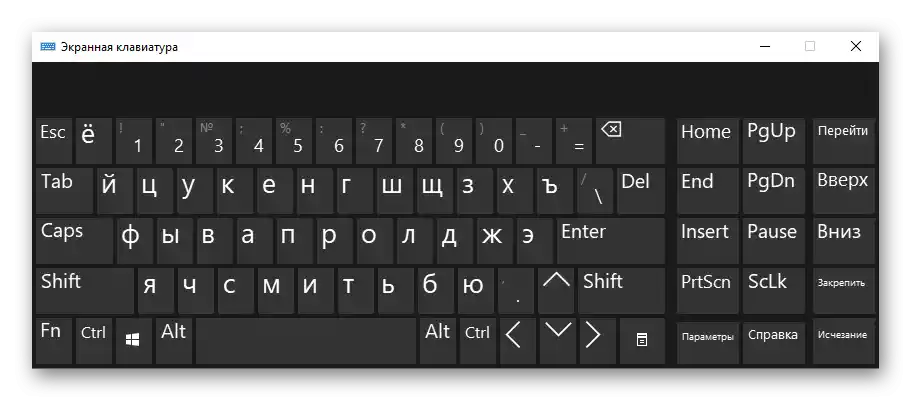
Przypisanie klawiszy
Inną opcją jest przypisanie funkcji nie działającego klawisza do działającego.Będzie bardziej odpowiedni do długoterminowego użytkowania, ponieważ sam proces przypisywania może nie być szybki, lub jeśli musisz dużo pisać, a za każdym razem wywoływanie wirtualnego jest po prostu niewygodne. Ponadto nie wszyscy chcą zwracać się do serwisu, jeśli nie działają dwie niepopularne klawisze.
Szczegóły:
Programy do przypisywania klawiszy na klawiaturze
Przypisujemy klawisze na klawiaturze w Windows 10 / Windows 7